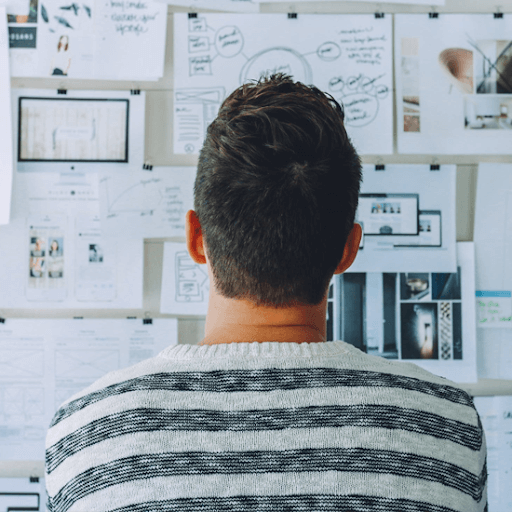Ramai pengguna Excel tidak menyedari adanya Mod keserasian dan cara menggunakannya dengan betul. Ia dapat menjimatkan banyak masa dan usaha, terutamanya jika anda bekerja dengan orang yang menggunakan versi Excel yang berbeza.
Artikel ini mengulas lebih mendalam mengenai semua yang perlu anda ketahui berkaitan dengan paparan Mod Keserasian.
Apakah Mod Keserasian Excel?
Mod Keserasian adalah mod tontonan di Excel yang membantu anda membuat dokumen yang dapat dilihat oleh semua orang.
Excel tersedia dalam banyak versi sejak sudah lebih dari satu dekad. Ini pasti bahawa dokumen yang dibuat dalam versi yang lebih baru mungkin tidak sesuai dengan siaran lama. Itu bergantung pada kandungan dokumen, yang merupakan perkara yang sukar untuk dipertimbangkan.
Sebagai contoh, ciri yang dilaksanakan di Excel 2019 kemungkinan besar tidak akan dipaparkan dengan betul di Excel 2013. Walau bagaimanapun, kebanyakan pengguna tidak menyedari perkara ini.
bluescreen unmountable_boot_volume

Untuk mengatasi masalah tersebut, Microsoft menambahkan Mod Keserasian ke Excel. Semasa membuat buku kerja dalam Mod Keserasian, buku itu akan dapat dilihat lama Versi Excel . Sekiranya anda menggunakan versi yang lebih lama, Mod Keserasian memastikan bahawa anda dapat melihat buku kerja yang dibuat dalam siaran yang lebih baru juga.
Tanpa Mod Keserasian, beberapa dokumen mungkin tidak betul atau tidak dibuka sama sekali. Ini biasa berlaku apabila kemas kini perisian mengubah inti aplikasi dari masa ke masa. Sejak Excel wujud sejak sekian lama, banyak perubahan dalam asasnya yang ditangani oleh Mod Keserasian.
Cara menyimpan dokumen dalam Mod Keserasian
Mod Keserasian berlaku untuk dokumen yang disimpan atau disimpan untuk versi Excel yang lebih lama. Ini bermaksud bahawa anda hanya dapat memasuki mod tontonan ini jika Anda bekerja dengan file yang dibuat khusus untuk mod ini.
Sekiranya anda menggunakan versi Excel yang lebih lama, semua fail yang anda buat akan dibuka dalam Mod Keserasian apabila seseorang yang menggunakan versi Excel yang lebih baru melihat buku kerja anda. Sebaliknya, mereka yang bekerja dengan pelepasan baru-baru ini harus menyiapkan dokumen mereka untuk memastikan orang lain dapat membukanya dengan betul.
- Buka dokumen yang ingin anda simpan dalam Mod Keserasian.
- Pergi ke Fail menu.
- Klik pada Simpan sebagai .
- Klik pada menu lungsur turun yang dipaparkan Buku Kerja Excel (* .xlsx) secara lalai. Di sini, pilih versi Excel yang lebih lama yang ingin anda tukar.

- Klik pada Jimat butang.
Cari Mod Keserasian yang digunakan oleh dokumen anda
Jalankan pemeriksa keserasian Excel untuk melihat mod apa yang sedang digunakan untuk melihat dokumen yang telah anda buka. Ini berguna semasa anda melihat dokumen yang anda terima dari seseorang.
- Buka dokumen yang sudah masuk Mod keserasian . Anda boleh menyatakannya dengan melihat nama dokumen, yang akan dipaparkan seperti ini:Buku Kerja.xls [Mod keserasian] - Excel
- Klik pada Fail menu.
- Pergi ke Maklumat tab dan klik pada Periksa Masalah butang. Menu lungsur turun akan muncul di mana anda boleh memilih Periksa Keserasian .

- Anda harus dikembalikan ke dokumen anda dengan tetingkap baru terbuka. Klik pada Pilih Versi untuk Ditunjukkan kotak dan cari tanda semak. Ini adalah Mod Keserasian yang sedang digunakan oleh dokumen.
Cara meninggalkan Mod Keserasian
Anda boleh meninggalkan paparan Mod Keserasian dengan mudah setelah selesai bekerja dengan dokumen. Namun, jangan menukar dokumen jika anda atau orang lain perlu menggunakannya menggunakan versi Excel yang lebih lama. Dalam kes ini, menyimpan buku kerja dalam Mod Keserasian akan memastikan bahawa format lama disimpan.
- Buka dokumen yang ingin anda ubah dari Mod Keserasian.
- Klik pada Fail menu.
- Pergi ke Maklumat tab dan klik pada Tukarkan butang.
Excel akan mengeluarkan amaran bahawa dokumen anda mungkin kelihatan berbeza selepas penukaran. Sekiranya anda bersetuju dengan ini, Mod Keserasian akan dikeluarkan dari dokumen dan anda mungkin melihat beberapa perkara dipaparkan secara berbeza daripada sebelumnya. Sekiranya diperlukan, buat pengeditan untuk membetulkan perubahan ini.
Untuk menyelesaikan penukaran, simpan dokumen sebagai dokumen Excel moden. Melakukannya memastikan ia tidak lagi terbuka dalam Mod Keserasian.
Cara mematikan Mod Keserasian
Beberapa pengguna menghadapi masalah yang dibuka oleh semua dokumen baru dalam Mod Keserasian. Jangan risau, ini dapat diperbaiki dengan mudah. Kemungkinan besar disebabkan oleh tetapan lalai anda sebagai versi Excel yang lebih lama, yang menyebabkan perisian hanya menggunakan Mod Keserasian.
- Buka Excel dan buat dokumen baru atau buka dokumen yang ada.
- Klik pada Fail menu.
- Pilih Pilihan dari panel sebelah kiri. Ini akan membuka tetingkap baru.
- Navigasi ke Jimat tab menggunakan menu sebelah kiri.
- Buka menu lungsur di sebelah Simpan fail dalam format ini . Pastikan memilih Buku Kerja Excel (* .xlsx) dan memukul okey .

Dokumen anda harus dibuka seperti biasa sekarang.
Kami berharap artikel ini dapat membantu anda mengetahui apa itu Mod Keserasian di Excel. Jangan ragu untuk kembali ke halaman kami bila-bila masa anda memerlukan panduan lebih lanjut mengenai aplikasi spreadsheet Microsoft.
saya tidak dapat melihat ikon bateri saya di komputer riba
Sekiranya anda ingin membaca lebih banyak artikel yang berkaitan dengan teknologi moden, pertimbangkan untuk melanggan buletin kami. Kami secara berkala menerbitkan tutorial, artikel berita, dan panduan untuk membantu anda dalam kehidupan teknologi harian anda.